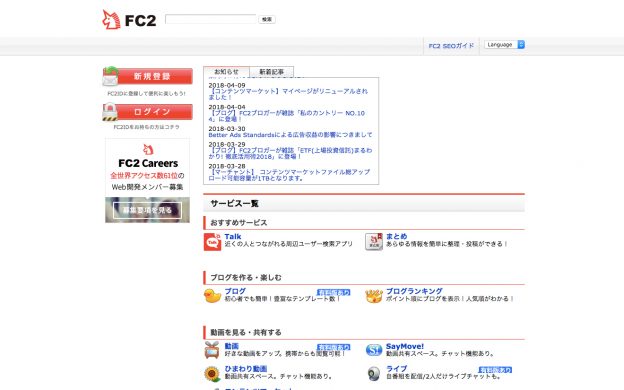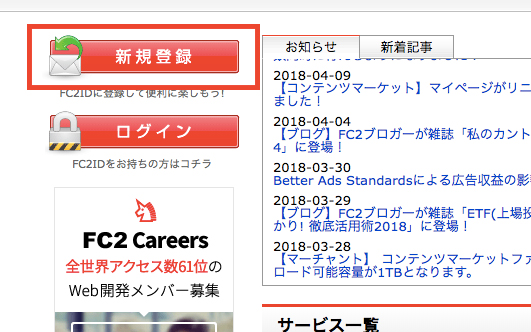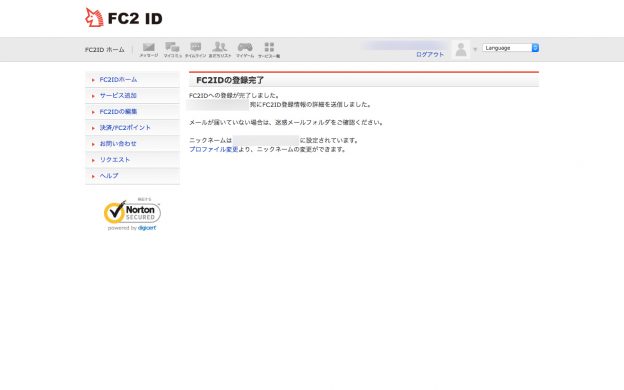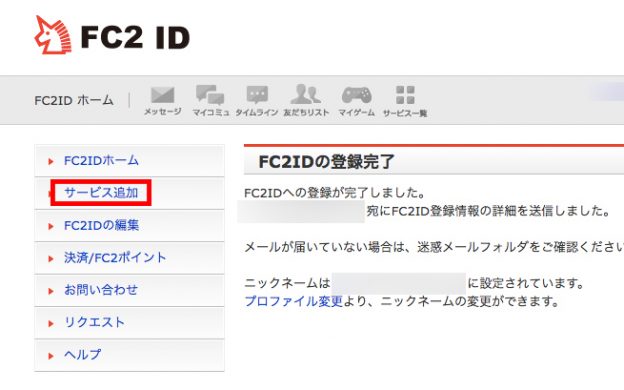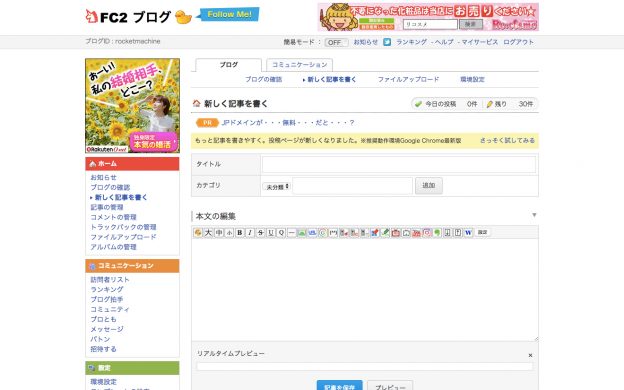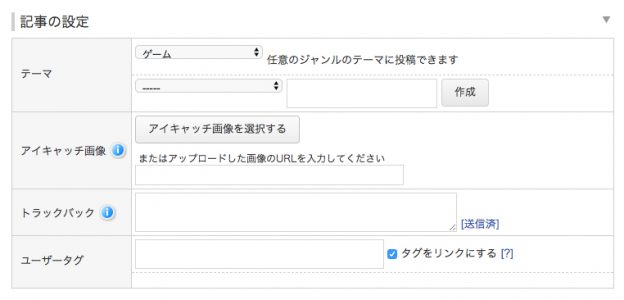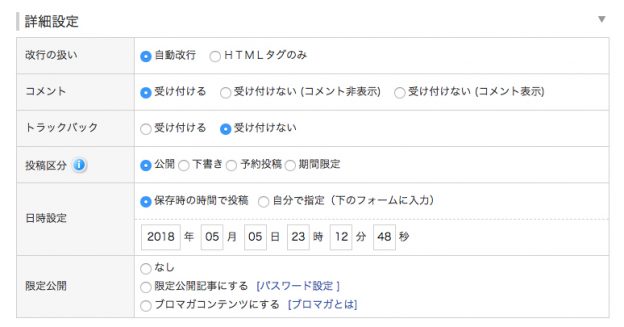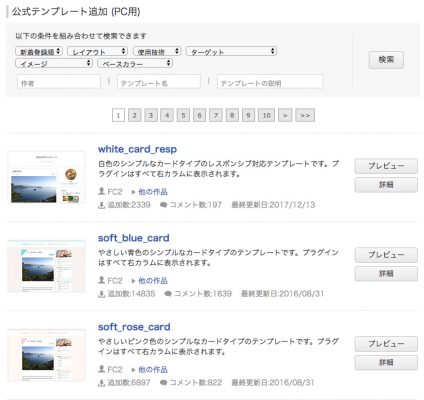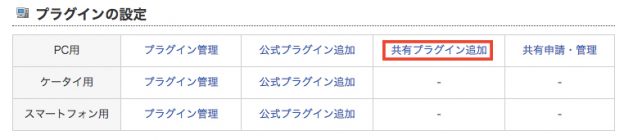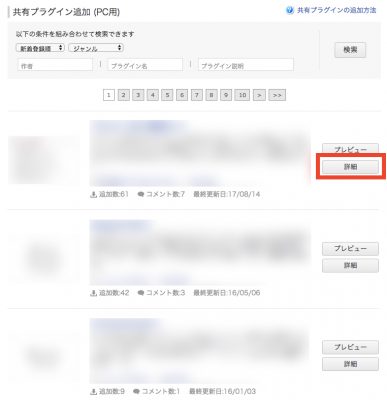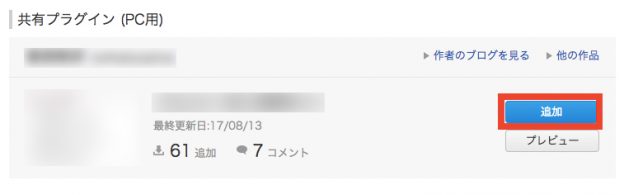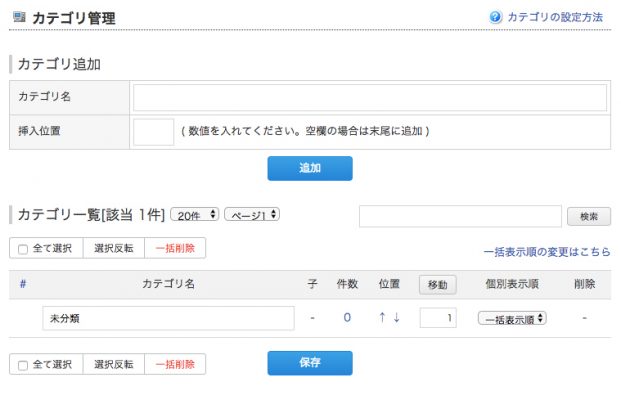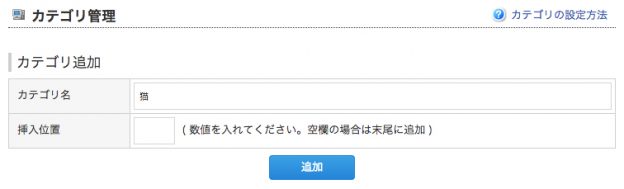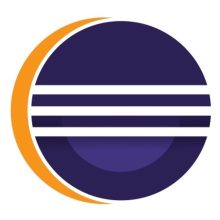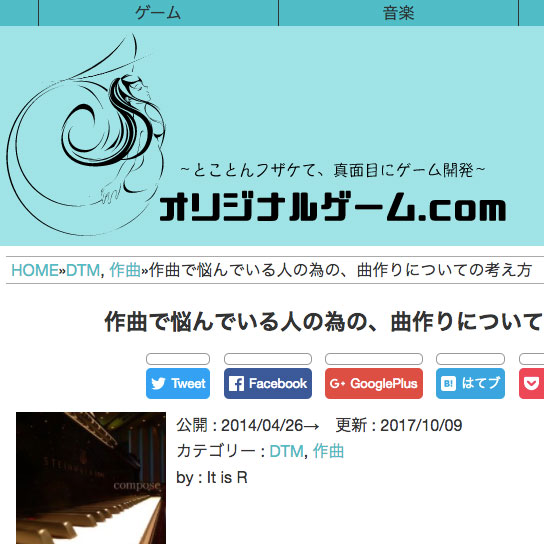FC2ブログは、FC2が運営する無料でブログを開設できるサービスです。(有料版もあります)
また、FC2のサービスには、動画、ライブ配信、アフィリエイト、小説など、様々なものがあります。
今回はFC2ブログでブログを始めたい人向けに、FC2ブログの作り方を記事にしてみました。
FC2ブログとは

FC2ブログは、FC2が運営するブログサービスです。
FC2のサービスにはブログ以外にも様々なものがあり、アクセス解析やアフィリエイト、ショッピングカートなど、ブログを開設している人にとって欲しい機能が無料で使えるようになっています。(有料版もあります)
FC2ブログを使うメリット、デメリット
FC2ブログを使うメリット、デメリットを紹介します。
まず、これらのことをしっかりと理解しておきましょう。
FC2ブログを使うメリット
FC2ブログを使うメリットとしては、ブログをやっている人にとって欲しい機能が充実しているということ、カスタマイズの自由度が高いということ、などが挙げられます。
もちろんカスタマイズが苦手な人でも、自由に使えるテンプレートやブログパーツが充実していますので安心です。
またWordPressなどのCMSに比べ、特別な知識を必要とせず、そして何より無料ですので、気軽にブログを開設することができます。
アフィリエイトでお小遣い稼ぎをしたい、趣味でブログを始めたい、といった方はFC2ブログも視野に入れてみてください。
FC2ブログを使うデメリット
これらはFC2ブログに限ったことではなく、無料ブログを使う上でのデメリットとなります。
まずデメリットとして挙げられるのは、広告が表示されることです。
これは意外と重要なことで、例えば、Adsenseを使っている場合、自分が貼り付けた以上に広告の数が増えてしまうため、Adsenseの利用規約に反したものになってしまう可能性があります。
FC2ブログでは、一ヶ月以上更新がない場合に広告が表示されるので、絶対に一ヶ月以内に更新する、もし更新できない場合は、Adsenseの広告を消しておくなどの対処が必要となります。
また独自ドメインを取得していない場合、ブログサービスを変えると、URLが変わってしまうというデメリットもあります。
せっかく読者が増えてきたとしても、サービスを変えるだけで人が来なくなってしまう可能性もあります。
またブログサービス終了で、サービスを変えざるを得ないということになる可能性もあります。
本格的にアフィリエイトで稼ぎたい、お店へのリンクを貼りたい、などビジネスとしての目標がある場合は、無料ブログではなく、ちゃんとサーバーを契約して独自ドメインも取得しておいた方がいいでしょう。
FC2に登録してみよう
FC2ブログに登録する方法です。
まず、こちらのページにアクセスしてください。
すると、次のような画面が表示されますので、メールアドレスと、画像認証の数字を入力します。
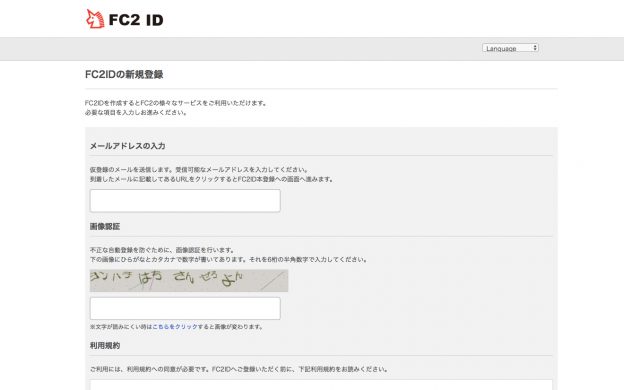
入力が終わったら利用規約に目を通し、「利用規約に同意しFC2IDに登録する」をクリックします。

すると下のような画面が表示されますので、入力したメールアドレスに送られてきたメールを確認しましょう。
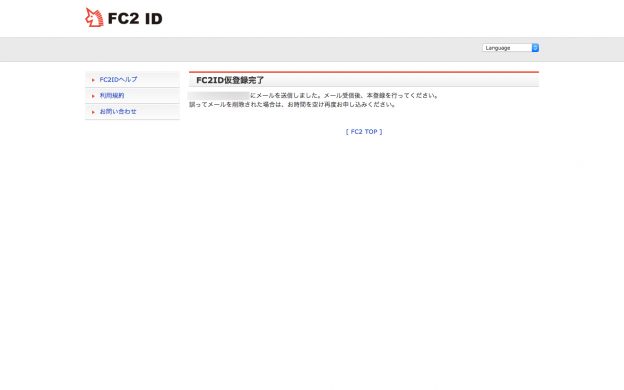
送られてきたメールのリンクをクリックすると、パスワードの設定などができます。
パスワード、性別、秘密の質問、生年月日、郵便番号を入力し、「登録」をクリックします。
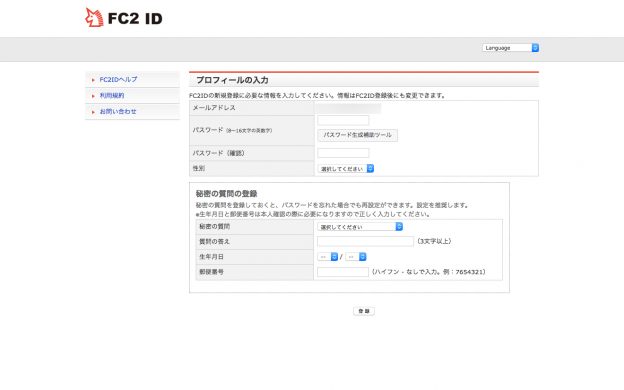
ブログのサービスを追加してみよう
では、ブログのサービスを追加してみましょう。
左側のメニューから、「サービス追加」をクリックします。
ブログの「サービス追加」をクリックします。
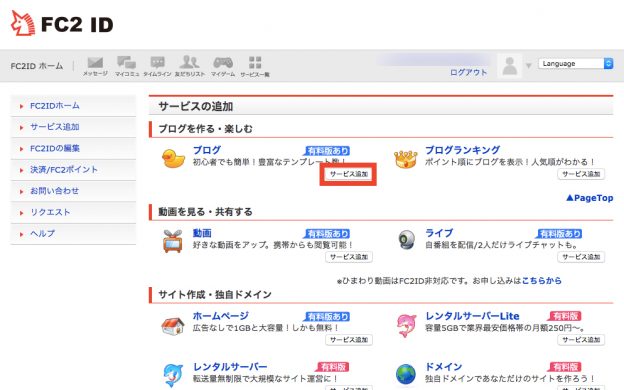
ブログID、ブログタイトル、ブログジャンル、ニックネーム、画像認証キーワードを入力します。
ブログIDに関しては、同じものが使えないので、「使用可能かチェックする」をクリックして、ユニークなものにします。
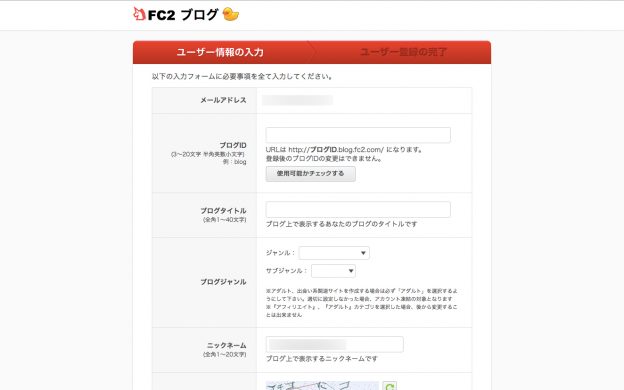
下のように表示されれば、ブログのサービス追加の完了です。
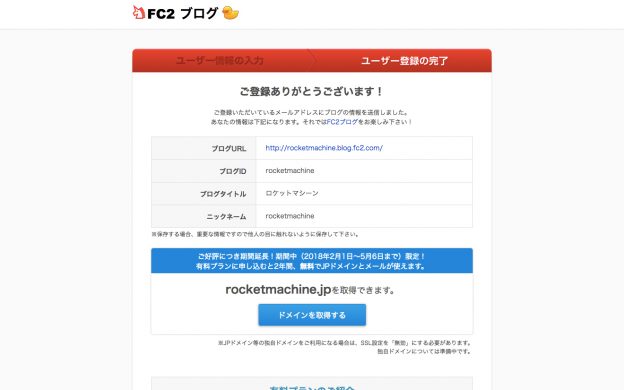
画面をスクロールして一番下にある「ブログ管理画面にログイン」をクリックします。
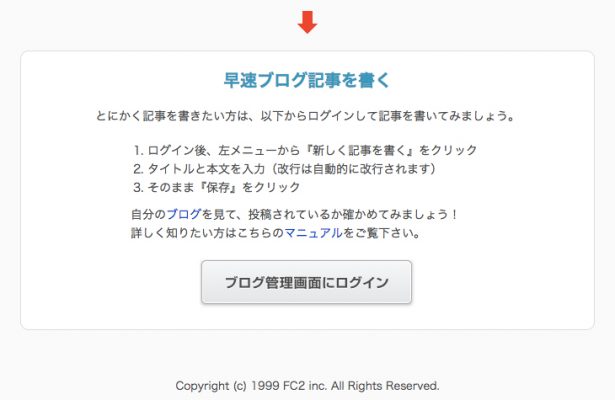
これで、ブログを始める最低限の準備は整いました。
自分のブログを見てみよう
では、自分のブログが今どんな状態になっているのか見てみましょう。
「ブログの確認」をクリックします。
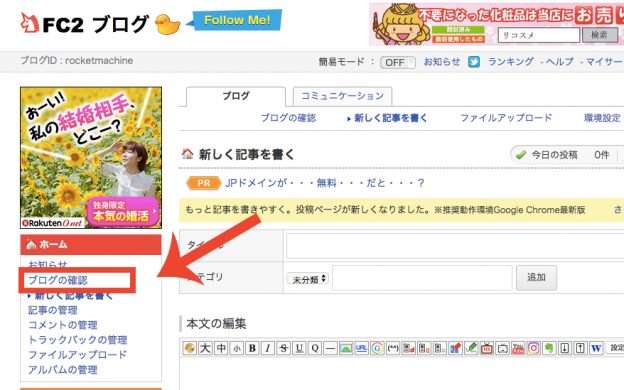
新しいタブが開き、ページが表示されます。
おめでとうございます。これこそが、これから長い間お付き合いしていくブログになります。
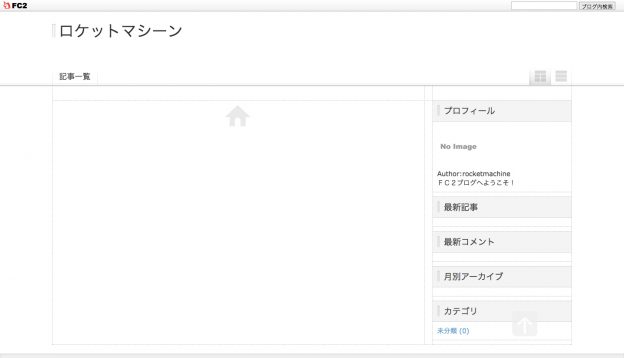
記事を書いてみよう
では、早速記事を更新してみましょう。
先ほどの画面から移動している場合は、「新しく記事を書く」をクリックします。
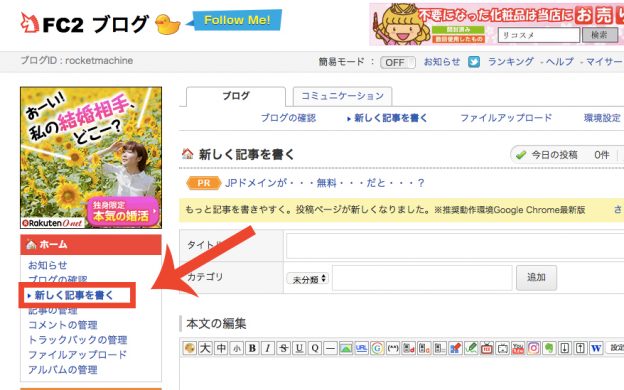
タイトルとカテゴリを考えよう
タイトルは、どのようにすると読者が興味を持ってくれるかを考えて作ります。
カテゴリは、その記事の分類を考えて入力します。
本文を考えよう
では、本文を作っていきます。
読者が知りたいと思うことを予想し、丁寧に書いていきます。

実際に入力すると、このようにプレビューが表示されるので便利です。
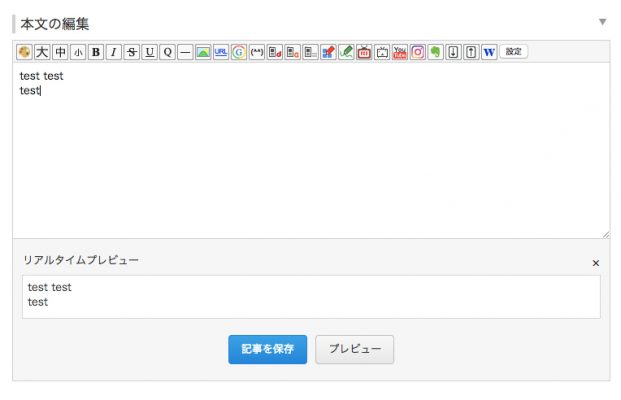
追記したい場合
本文を入力した部分の下には、追記を入力できる部分があります。
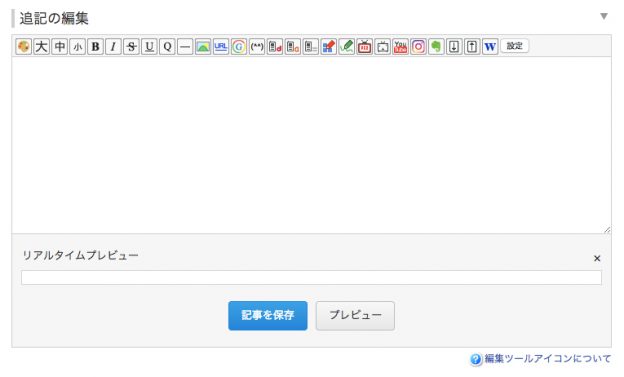
記事を公開した後に、間違いに気がついた時、書き忘れに気がついた場合、日が経つにつれて情報が変わってきた場合、などに使います。
記事の設定をする
テーマを選んだり、アイキャッチ画像を選択したりすることができます。
詳細設定
記事本文の改行についてや、下書きと公開の変更、予約投稿など、細かなことがここで設定できます。
通知設定
通知設定では、twitterやfacebookへの通知の設定が行えます。
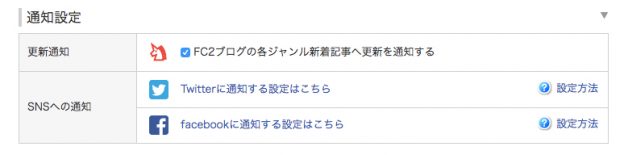
通知を有効にするには、環境設定から連携を有効にする必要があります。
環境設定をしてみよう
記事の作成方法が分かったら、次はブログの環境設定をしてみましょう。
左側のメニューから「環境設定」をクリックします。
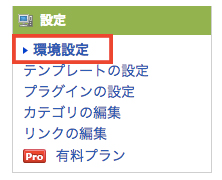
ユーザー情報の設定
「ユーザー情報の設定」項目では、「ブログの名前」、「ブログの説明」などが設定できます。
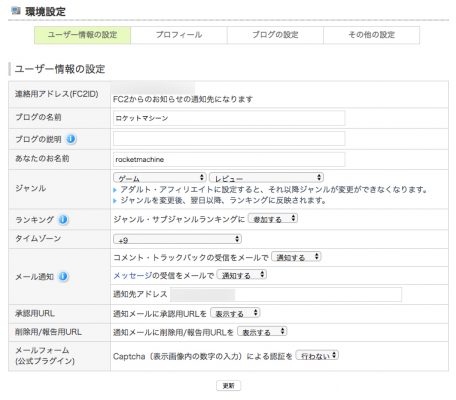
プロフィール
「プロフィール」項目では、ブログ上のプロフィールを設定できます。
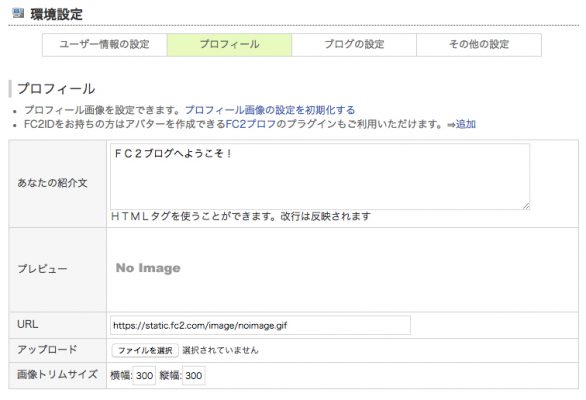
プロフィール画像のアップロードもここからできます。
ブログの設定
「ブログの設定」項目では、記事の表示件数や順番など、自分のブログ内の設定を行うことができます。
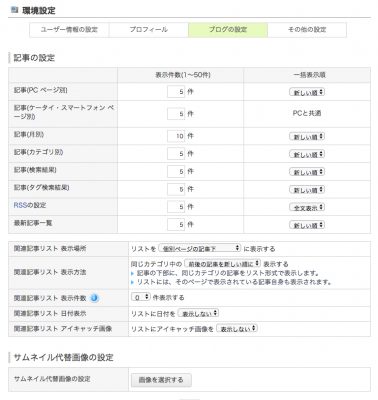
twitterやfacebookとの連携も、こちらから行うことができます。
その他の設定
「その他の設定」項目では、FC2ブログにログインした時に開くページや、モブログの設定、退会処理などが行えます。
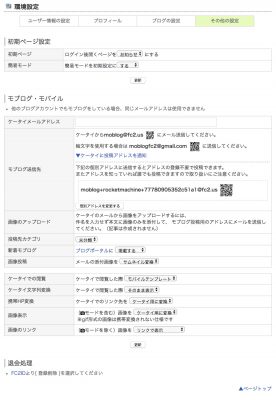
テンプレートの設定をしてみよう
FC2ブログには数多くのテンプレートが用意されています。
テンプレートを変更することで、ブログの雰囲気が全く変わります。
テンプレートを追加する
テンプレートは「PC用」、「ケータイ用」、「スマートフォン用」が用意されています。
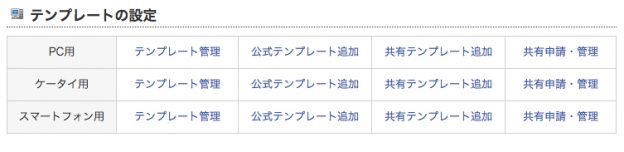
「公式テンプレート追加」、もしくは「共有テンプレート追加」からテンプレートを追加することができます。
例としてPC用の公式テンプレートを追加してみましょう。
PC用の「公式テンプレート追加」をクリックします。
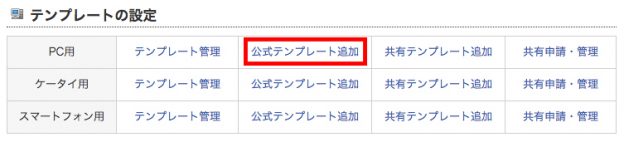
それぞれのテンプレートの「プレビュー」をクリックすることによって、そのテンプレートが自身のブログで確認することができます。
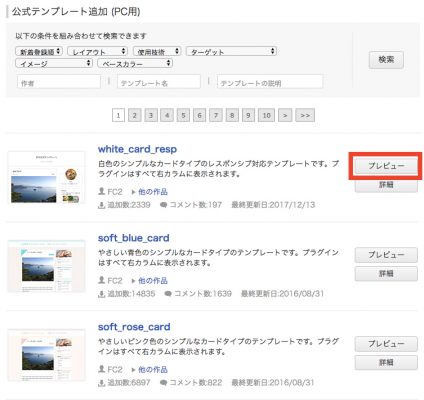
気に入ったテンプレートがあれば、その「詳細」をクリックしてみましょう。
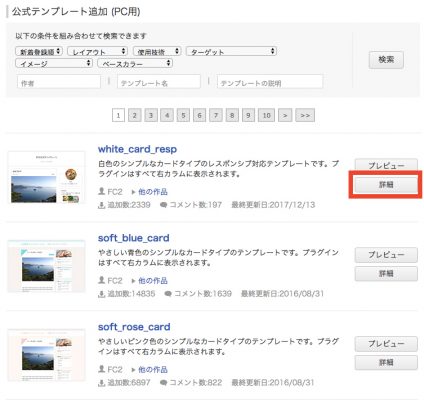
すると次のような画面になりますので、「追加」をクリックします。
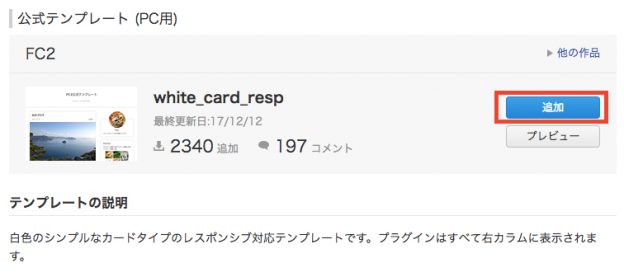
これでテンプレートを追加することができました。
テンプレートを管理する
テンプレートを追加しただけでは、まだテンプレートが有効になっていませんので、これから有効にしていきます。
先ほどと同様に「テンプレートの設定」をクリックします。
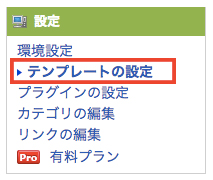
今度は「テンプレート管理(PC用)」の部分を見てください。

ここでテンプレートの管理ができ、変更もここから行うことができます。
まず、使いたいテンプレートにチェックを入れ(1)、適用をクリック(2)します。

公式テンプレートと共有テンプレート
テンプレートには公式テンプレートと共有テンプレートがあります
公式テンプレート
公式テンプレートはFC2がデザイン、監修しているテンプレートです。
公式テンプレートの特徴としては、デザインがシンプルです。
シンプルなので、好き嫌いが別れにくいというメリットがあります。
共有テンプレート
共有テンプレートは、ユーザーによって作られたテンプレートです。
凝ったデザインのものからシンプルなものまで、幅広くあります。
沢山あるので、きっと気にいるテンプレートが見つかると思います。
もちろん、自作のテンプレートを共有することも可能です。(審査はあります)
プラグインを使ってみよう
プラグインは、新着記事のリストや、最新のコメントのリストなど、そのブログに様々な機能を加えることができるものです。
プラグインを管理するには、左側のメニューから「プラグインの設定」をクリックします。
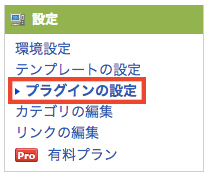
するとプラグインの設定画面が開きます。
ここから、プラグインの追加や削除が行えます。
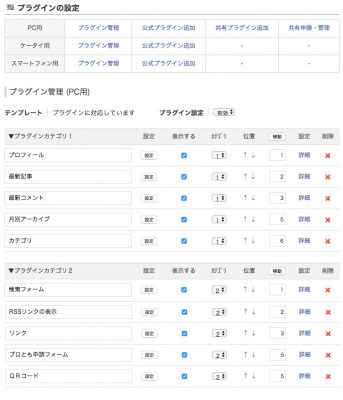
「プラグインカテゴリ1」と「プラグインカテゴリ2」があり、それぞれ表示される場所が異なります。
表示される場所はテンプレートによって違い、サイドバーに表示されるテンプレートもあれば、フッターに表示されるテンプレートもあります。
テンプレートを変更したら実際にブログを確認してみるといいでしょう。
プラグインの追加
では実際にプラグインを追加してみましょう。
公式プラグインの場合
例として、公式プラグインを追加してみようと思いますので、「公式プラグイン追加」をクリックします。
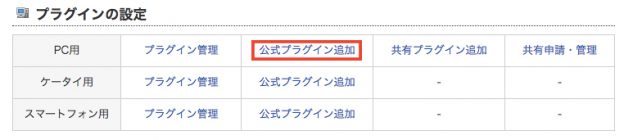
すると、最新記事から天気予報に至るまで、様々なプラグインが一覧表示されます。
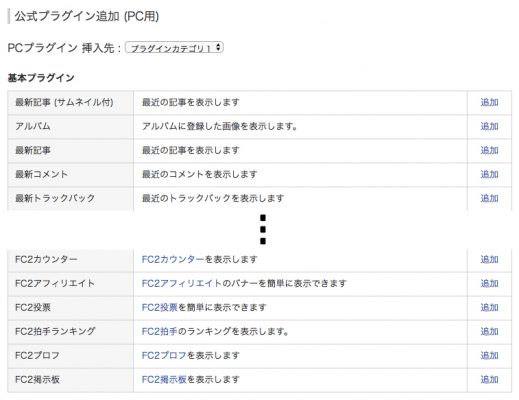
これで公式プラグインが追加されました。
共有プラグインの場合
共有プラグインには、ちょっとしたミニゲームなど、公式にはないような様々なジャンルのものがあります。
では、共有プラグインを追加して見ましょう。
使いたいプラグインが見つかったら、右端のプレビューをクリックして、自分のブログ内で確認してみましょう。
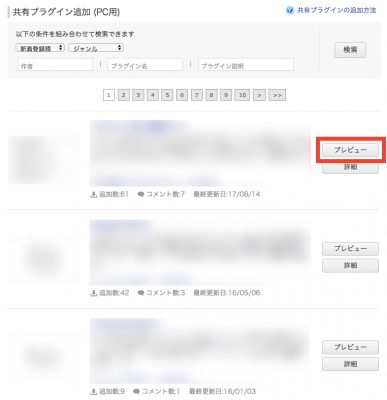
カテゴリを管理してみよう
ブログを書く上でカテゴリはとても重要で、記事をそれぞれの分類に分けることができます。
左橋のメニューから「カテゴリの編集」をクリックします。
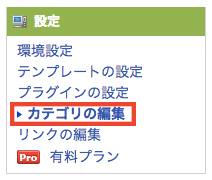
カテゴリの追加
すると「カテゴリ一覧」の部分に先ほど入力したカテゴリが表示されます。
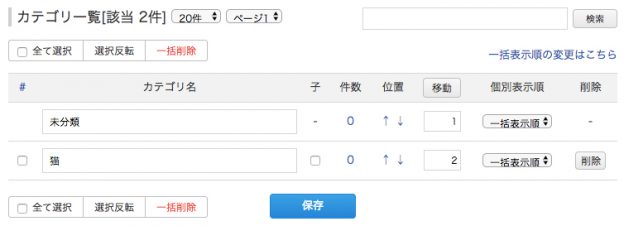
未分類を削除するには?
カテゴリにはデフォルトで「未分類」がありますが、「カテゴリ一覧」を見ても、削除ボタンがありません。
このデフォルトのカテゴリは削除はできませんが、名前を変更することはできるので、その方法を対処します。
カテゴリ一覧の「未分類」と書かれた部分に追加したいカテゴリ名を入力し、「保存」をクリックします。
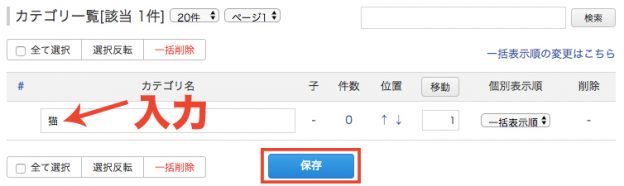
これで未分類が表示されなくなりました。
リンクを編集してみよう
最後に、リンクの編集方法です。
左側のメニューから「リンクの編集」をクリックします。
リンクの管理画面が開きますので、「サイト名」、「URL」、「挿入位置」を入力し、「追加」をクリックします。

するとリンク一覧に、追加したサイトが表示されます。
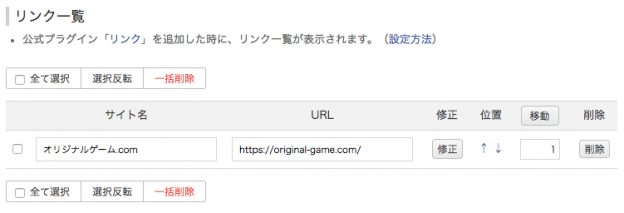
また、ここで管理しているリンクをブログに表示するには、「プラグインの設定」の「プラグイン管理」に、「リンク」の項目が追加されている必要があります。
この項目はデフォルトで追加されているので、消していない限り表示されます。
まとめ
FC2のみならず、無料ブログはそれなりのデメリットはあります。しかし、無料で始められるのは何よりのメリットです。
FC2ブログは、初心者でも簡単にブログ開設することができるので、お気軽にお試しください。
そんなわけで、今回はFC2ブログの作り方の手順を紹介しました。